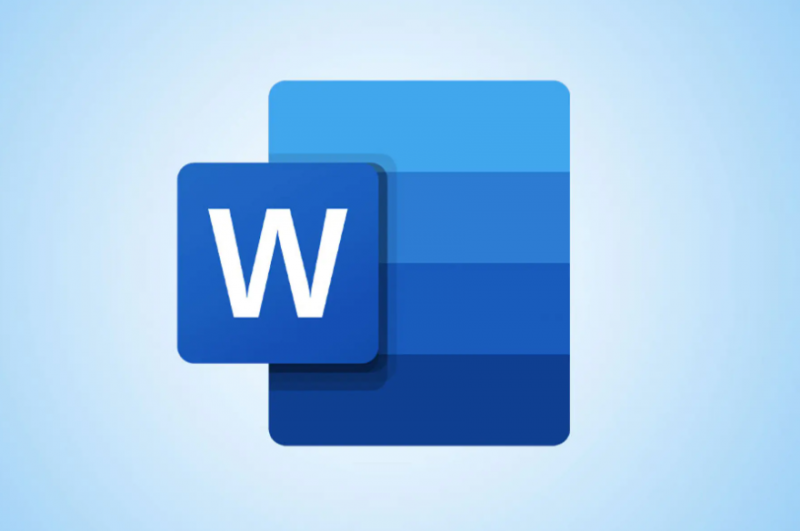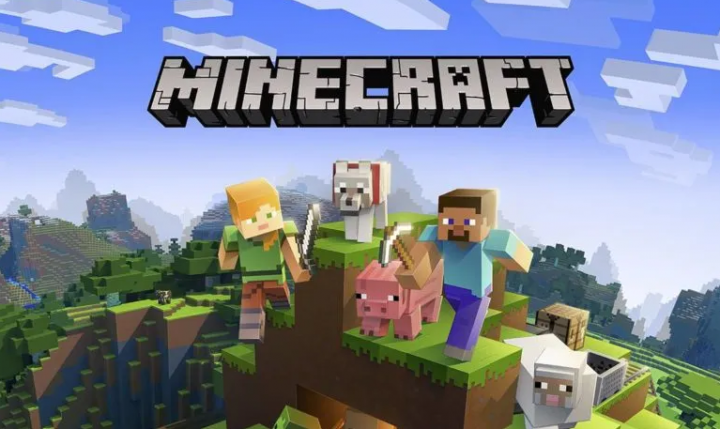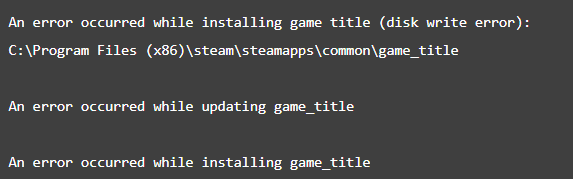iPhoneで信頼できないショートカットを許可する-チュートリアル
他の人が作成したショートカットには注意する必要があります。ダウンロードしたiOS自動化スクリプトの一部が悪意のある目的で作成された可能性があるかどうかはわからないためです。たくさん認めて、 林檎 iOS 13では、デフォルト設定を上書きしない限り、友達やWebサイトなどからのショートカットの許可が停止されました。このチュートリアルでは、iPhoneとiPadで信頼できないショートカットを許可する方法を学習します。これにより、ショートカットアプリケーションのギャラリーセクション外のソースからワークフローを追加できるようになります。この記事では、iPhoneで信頼できないショートカットを許可する–チュートリアルについて説明します。さぁ、始めよう!
ショートカットアプリケーションは、実際にはiOSでさまざまな手順を必要とするタスクを自動化するための優れた方法です。独自のショートカットを作成することも、ショートカットギャラリーをふるいにかけて、他の人が作成したショートカットを見つけてインストールすることもできます。
インターネットでもショートカットを見つけることができますが、それらをインストールしようとすると、問題が発生する可能性があります。これにより、ショートカットのインストールが回避されます。あなたはこのメッセージを見ることができました:

そのメッセージが表示されたら、おそらく、OK、ショートカット設定に移動して、信頼できないショートカットを許可すると思います。ただし、これまでショートカットを実行したことがなく、 設定 >> ショートカット iOSでは、調整するセキュリティ設定はありません。
いくつかの信頼できないショートカット
信頼できないショートカットとは、ショートカットアプリ自体のギャラリーセクション以外のソースからiPhoneまたはiPadに追加するショートカットです。これらは主に、電子メールやメッセージを介してクールなショートカットを送信する可能性のある友人からだけでなく、お気に入りのWebサイトなどからも送信されます。
特定のWebサイトから信頼できないショートカットをダウンロードしようとすると、セキュリティ設定で信頼できないショートカットが許可されていないという警告が表示されます。確かに、プロンプトはもっと役に立ちました—Appleが提供するのはではなくOKボタンだけです。たとえば、実際には、ショートカットのプライバシー設定をその場で変更できます。
共有ワークフローをショートカットアプリケーションにインポートすることを許可される前。最初に[設定]で信頼できないショートカットを許可する必要があります。先に埋め込まれたステップバイステップのチュートリアルでは、その方法を説明しています。
信頼できないショートカットを許可する
次の簡単な手順に従って、信頼できないショートカットをiPhoneおよびiPadにインストールできるようにします。
- を開きます 設定 iOSデバイス上のアプリケーション。
- 選択する ショートカット ルートリストから。
- スライドします 信頼できないショートカットを許可する ボタンをオンの位置にします。
- 確認ダイアログが表示されます。次にタップします 許可する 継続します。
ショートカットアプリのギャラリーセクション以外のソースからショートカットをダウンロードしてインストールできるようになりました。たとえば、友人、Webサイト、およびその他すべてのApple以外のソースからのものです。
そのようなオプションさえ見ませんか?ショートカットを最初に実行して、表示されるようにする必要があります。デバイスでショートカットアプリを起動します。 [ギャラリー]タブにカーソルを合わせ、そこからショートカットをインストールして実行します。そうすることで、設定アプリに信頼できないショートカットの表示を許可するオプションが作成されます。
率直に言って、これですべてです。
信頼できないショートカットとセキュリティ|信頼できないショートカットを許可する
前述のように、Appleは実際にはショートカットをレビューしていません。ギャラリーセクションの外部から追加されたすべての共有ショートカットは信頼できないと見なされます。上記のようにショートカットのセキュリティ設定を変更すると、セキュリティ警告が邪魔になることなく、共有ショートカットをダウンロードしてインストールできるようになります。
Appleが警告しているように:
ウェブからダウンロードされた、または他の人があなたと共有したショートカットは、アップルによってレビューされていない可能性があり、アップルはそれらのショートカットのコンテンツまたは機能を管理せず、責任を負いません。
つまり、Webサイトからダウンロードした、または共有したショートカットを確認して、期待どおりに機能することを確認することを心からお勧めします。
あなたは、あなたの場所、連絡先、健康データ、支払い情報、またはあなたの文書の内容と同じように、あなたの個人情報と個人情報にアクセスするショートカットを制御します。 [詳細]セクションで、ショートカットがアクセスできるデータを確認および制御することもできます。
追加したショートカットがデバイス間でシームレスに同期するようにするには、次の方法で便利な同期機能を有効にしてください。 設定→AppleID→iCloud→ショートカット または、代わりに、 設定→ショートカット→iCloud同期 。
iOS13でのショートカットの変更|信頼できないショートカットを許可する
AppleはWWDC2019の期間中、ショートカットアプリケーションにいくつかの注目すべき変更をもたらしました。 iOSデバイスにプリロードされていることは別として(以前は別のダウンロードでした)。アプリはより会話的になり、今では頻繁に行うことの提案も含まれています。
たとえば、ショートカットを使用すると、毎日のルーチンを合理化するために、パーソナライズされた毎日のルーチンを追加するように求められる場合があります。
結論
さて、それはすべての人々でした!この「信頼できないショートカットを許可する」の記事が気に入って、お役に立てば幸いです。それについてのフィードバックをお寄せください。また、この記事に関連する質問がある場合もあります。次に、下のコメントセクションでお知らせください。間もなくご連絡いたします。
すてきな一日を!
ピンポンルートノート5